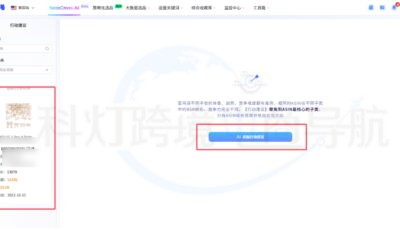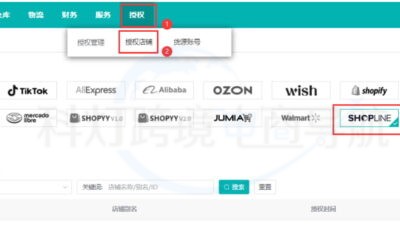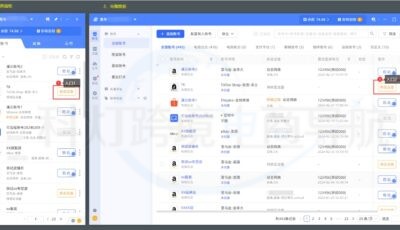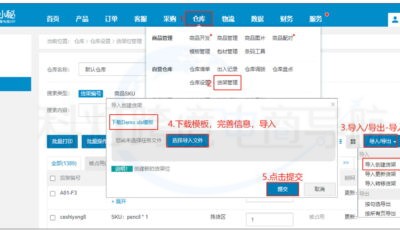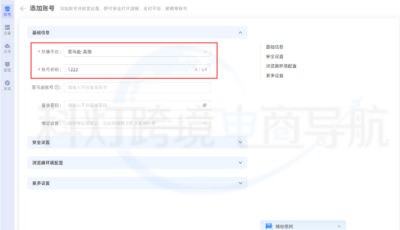WayFair的订单怎么打印?Wayfair的订单打印其实非常简单,用户只需要在Wayfair后台找到order-order management,找到需要打印的订单点击打印订单就可以了,下文为大家具体展示了Wayfair订单打印的详细操作步骤,用户可以阅读下文进行参考。
1、点击order-打开order management。

2、选择要打印的订单-print document。


3、确认订单信息-打印订单,点击右下角acknowledge。

4、勾选Packing Slip和Shipping Label,日期选择自己的发货日期-continue下一步-核对信息-无误点右下角generate documents。

5、这个页面可以查看自己选择的Wayfair订单,在Remove列也可以选择删除想要打印的订单,确认无误之后选择Generate Documents。

6、点击Generate Documents之后,订单就会开始生成,订单下载成功之后会出现下载通知。

7、Wayfair订单发给海外仓,刚下载下来的订单有些海外仓是不接收的,会要求运营帮忙剪裁一下订单,可以在后台设置一下,如图:

推荐阅读: